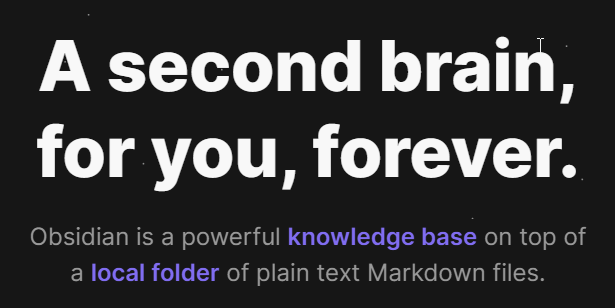我们在购买一款VPS之后,可能希望看看购买的这款VPS主机与产品描述是否一致,以及不同的商家产品之间对比性能,我们可以用蜗牛前面有分享的\”UnixBench跑分\”跑分工具看看大概的分值情况,但是我们最为关注的还是具体的实际硬件配置等网络情况,包括我们自己的使用用户体验性能。
在下面的文档中,蜗牛整理了基本上99%常用的Linux VPS性能检测和配置的查看命令。
第一、系统查看命令
# uname -a # 查看内核/操作系统/CPU信息
# head -n 1 /etc/issue # 查看操作系统版本
# cat /proc/cpuinfo # 查看CPU信息
# hostname # 查看计算机名
# lspci -tv # 列出所有PCI设备
# lsusb -tv # 列出所有USB设备
# lsmod # 列出加载的内核模块
# env # 查看环境变量
第二、资源/硬盘占用情况
# free -m # 查看内存使用量和交换区使用量
# df -h # 查看各分区使用情况
# du -sh <目录名> # 查看指定目录的大小
# grep MemTotal /proc/meminfo # 查看内存总量
# grep MemFree /proc/meminfo # 查看空闲内存量
# uptime # 查看系统运行时间、用户数、负载
# cat /proc/loadavg # 查看系统负载
第三、磁盘和分区情况
# mount | column -t # 查看挂接的分区状态
# fdisk -l # 查看所有分区
# swapon -s # 查看所有交换分区
# hdparm -i /dev/hda # 查看磁盘参数(仅适用于IDE设备)
# dmesg | grep IDE # 查看启动时IDE设备检测状况
第四、网络查看
# ifconfig # 查看所有网络接口的属性
# iptables -L # 查看防火墙设置
# route -n # 查看路由表
# netstat -lntp # 查看所有监听端口
# netstat -antp # 查看所有已经建立的连接
# netstat -s # 查看网络统计信息
第五、进程查看
# ps -ef # 查看所有进程
# top # 实时显示进程状态
第六、用户查看
# w # 查看活动用户
# id <用户名> # 查看指定用户信息
# last # 查看用户登录日志
# cut -d: -f1 /etc/passwd # 查看系统所有用户
# cut -d: -f1 /etc/group # 查看系统所有组
# crontab -l # 查看当前用户的计划任务
第七、系统服务情况
# chkconfig –list # 列出所有系统服务
# chkconfig –list | grep on # 列出所有启动的系统服务
第八、程序查看
# rpm -qa # 查看所有安装的软件包
以上的八组命令是我们常用的,可以用来购买VPS之后查看配置信息。
 蜗牛789
蜗牛789